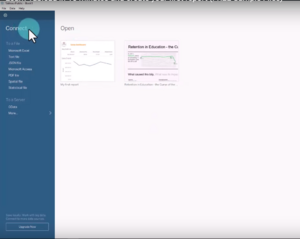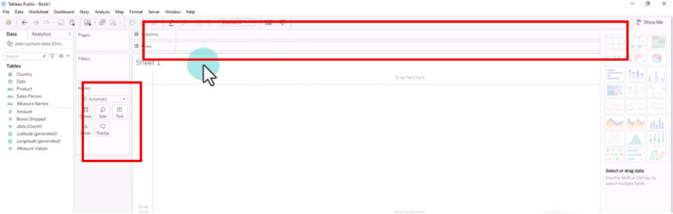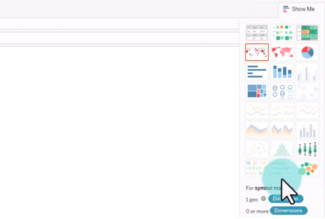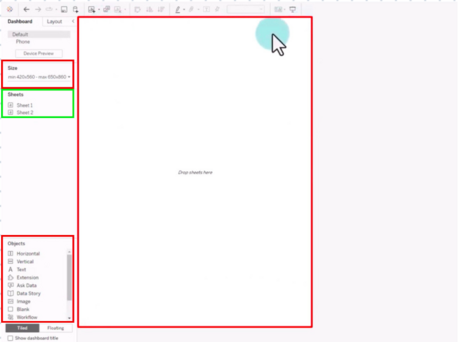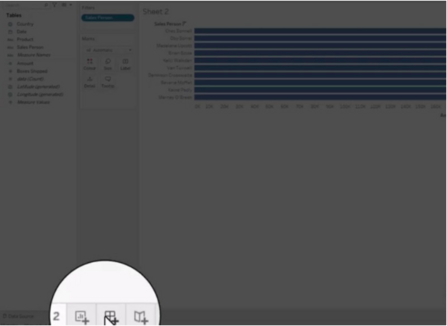L'outil Tableau - learning analytics
Introduction
Dans un monde où les environnements d’apprentissage à distance deviennent de plus en plus prévalents, les plateformes d'apprentissage en ligne accumulent une grande quantité de données sur les interactions des apprenants (Martin & Ndoye, 2016). Ces données, appelées traces numériques, ont le potentiel de révéler des informations sur le profil comportemental de l’apprenant et peuvent offrir des opportunités pour améliorer les processus d'enseignement et d'apprentissage (Sanchez & Luengo, 2024). Cependant, pour en tirer pleinement parti, il est essentiel d'avoir les outils appropriés pour analyser et interpréter ces données de manière efficace. Dans cette optique, l'analyse de données, et plus spécifiquement l'analytique de l'apprentissage ou learning analytics, est devenue un domaine d'intérêt dans le domaine éducatif. En effet, il s’agit de “l'interprétation d'un large éventail de données produites par les étudiants dans le but d'évaluer les progrès académiques, de prédire les performances futures et d'identifier d'éventuels problèmes” pour les chercheurs (Johnson et al., 2011). Ce processus permet donc d’améliorer le suivi des étudiants, de personnaliser l'expérience d'apprentissage et, finalement, de contribuer à une meilleure compréhension des dynamiques éducatives (Sanchez & Luengo, 2024). Cet article se concentre sur l'un de ces outils, Tableau, qui offre des fonctionnalités pour l'analyse de données dans divers contextes, y compris l'éducation. Nous présenterons ses caractéristiques générales, son utilisation potentielle dans le domaine éducatif à travers des exemples concrets, ainsi que ses avantages et ses limites. En fournissant une vue d'ensemble de Tableau en tant qu'outil d'analyse de traces numériques d'interaction, nous visons à fournir une compréhension claire de ses applications et de ses implications dans le domaine de l'éducation.
Learning Analytics
Le "learning analytics" ou analytique de l’apprentissage, est un domaine axé sur la collecte, l’analyse et l’interprétation de données générées par les étudiants lors de leur utilisation des plateformes d'apprentissage en ligne. Ces données, appelées traces, révèlent des informations sur les comportements, les stratégies d'apprentissage et les performances des apprenants. L’objectif est de comprendre et d’optimiser à la fois le processus d’apprentissage et les environnements éducatifs. L'analytique de l’apprentissage cherche à soutenir les institutions dans le suivi et l'évaluation de formations, à décrire les comportements des apprenants pour identifier leurs erreurs et difficultés, et à objectiver l'acquisition de connaissances ou de compétences pour les certifier. Bien que prometteur, le domaine fait face à des défis, notamment en traduisant les informations comportementales en termes d’apprentissage réel et en gérant les spécificités des données d’apprentissage qui diffèrent de celles du web analytics. Il soulève aussi des questions éthiques importantes concernant la collecte et l'utilisation des données personnelles des apprenants (Sanchez & Luengo, 2024).
Présentation générale de l’outil Tableau
Tableau est un outil de business intelligence (BI) polyvalent qui facilite la visualisation de données pour les utilisateurs souhaitant transformer des informations complexes en graphiques compréhensibles et interactifs. Grâce à son interface conviviale, il permet d'effectuer des analyses visuelles sans nécessiter une expertise technique approfondie et peut être adapté à une variété de besoins professionnels grâce à ses différents produits :
- Tableau Desktop pour les utilisateurs individuels souhaitant créer des visualisations détaillées.
- Tableau Server pour le partage et la collaboration au sein des organisations.
- Tableau Online pour une solution de BI cloud, accessible à tout moment.
- Tableau Reader pour lire les fichiers créés avec Tableau Desktop sans licence complète.
- Tableau Public pour publier des données interactives sur le web.
Avec une interface utilisateur intuitive, Tableau rend l'analyse de données accessible même aux novices. Il permet de transformer des données en graphiques variés comme des barres, des cercles, des cartes et des nuages de points, facilitant ainsi l'analyse et la compréhension des informations.
Dans le cadre de l'analytique de l'apprentissage, l'utilisation de Tableau pourrait simplifier l’analyse des tendances d'apprentissage et l'identification des difficultés, aidant les enseignants à adapter leurs approches pédagogiques.
Analyse exploratoire des données
L’analyse exploratoire des données est une étape essentielle dans la compréhension des ensembles de données complexes, permettant de détecter des patterns et tendances sans hypothèses préalable. Cette approche est particulièrement pertinente pour les expériences numériques et l’analytique de l’apprentissage car elle se concentre sur la recherche initiale de motifs qui pourraient révéler des questions et des hypothèses nécessitant des investigations supplémentaires (Gibson, 2015). L’auteur met donc en évidence l'importance de l’exploration visuelle comme étape clé du processus exploratoire, ainsi que la nécessité de tenir compte du volume et de la variété.
Dans ce contexte, utiliser des outils comme Tableau pour l'analyse exploratoire visuelle enrichit cette démarche en rendant les données plus accessibles et plus faciles à interpréter en créant des visualisations afin de naviguer efficacement à travers la complexité des données d'apprentissage.
Prise en main/fonctionnalités
La prise en main de Tableau est remarquablement intuitive, facilitée par une abondance de documentation en ligne. La version gratuite du logiciel est accessible en ligne, offrant ainsi une accessibilité accrue à tous les utilisateurs. Une fois sur l'interface, deux options principales s'offrent à l'utilisateur :
- "Open a Textbook" : Cette option permet d'accéder à tous les projets sur lesquels on travaille. On peut simplement sélectionner celui sur lequel on souhaite travailler et reprendre le travail là où il a été laissé.
- "Connect Data" : Sur le côté gauche de l'écran, une barre latérale offre plusieurs possibilités pour télécharger des données dans Tableau en vue de les utiliser dans un projet.
Connexion des données :
Tableau accepte une variété de formats de données, y compris Excel et JSON. Une fois les données chargées dans Tableau, elles s'affichent sous forme de tableau, avec plusieurs fonctionnalités disponibles sur le côté gauche de l'écran. On peut charger plusieurs ensembles de données et effectuer du modélisme de données.
Sheets :
Une fois satisfait du pool de données, on peut commencer à créer des visualisations en ajoutant des "sheets" (feuilles de calcul). Cette fonctionnalité est similaire au système de feuilles dans Excel.
On peut utiliser la fonction de drag and drop pour placer les données par variable dans les axes horizontal et vertical afin de créer la visualisation souhaitée. Les différentes variables provenant des données connectées s'affichent dans la barre latérale à gauche de l'écran, chacune étant identifiée par un intitulé correspondant à son contenu (par exemple, "temps de connexion", "élève", "cours", "heures de connexion", etc.). On peut faire glisser et déposer les variables désirées depuis cette barre latérale vers la zone située en haut de l'écran. Cette zone permet de déposer les variables que l'on souhaite utiliser dans l'axe horizontal et vertical de la visualisation. En fonction des variables que l'on dépose dans cette zone, une visualisation spécifique se génère. Ensuite, on peut utiliser des marques différentes par variable pour mettre en évidence certains éléments si cela est jugé pertinent. Les filtres sont également disponibles pour affiner les données qu’on souhaite utiliser par variable.
De plus, on a la possibilité de choisir différents types de visualisations grâce à la fonctionnalité “show me” tels que histogrammes, graphiques, cartes, camemberts, etc. On peut créer autant de visualisations que nécessaire en ajoutant des sheets (une sheet équivaut à une visualisation).
3. Dashboard (Tableau de bord) :
En regroupant plusieurs visualisations pertinentes dans un même espace, les tableaux de bord facilitent la compréhension globale des données, tout en mettant en évidence les relations et les corrélations importantes. En learning analytics, ceci permet de prendre des décisions éclairées pour améliorer les processus d'enseignement et d'apprentissage, d'identifier les domaines nécessitant une attention particulière, et de suivre l'efficacité des interventions pédagogiques.
Tableau permet de créer des tableaux de bord à partir des visualisations créés en amont dans les différents “sheet” de manière relativement rapide.
Une fois toutes nos visualisation terminées, on peut ajouter un dashboard en cliquant sur la petite icône à côté de celle prévue pour ajouter des sheet dans la barre au bas de l'écran.
Un tableau de bord personnalisable sous forme de canva blanc s’afiche et il est possible de changer ses dimension et de l’adapter à l’appareil qui sera utilisé (fonctionnalité “device preview”). Les différentes visualisations effectuées précédemment s'affichent dans la barre latérale à gauche de l'écran. L'interface permet aux utilisateurs de glisser-déposer facilement les visualisations désirées sur le tableau de bord, puis de les personnaliser en termes de taille, d’affichage et d’agencement selon leurs besoins spécifiques.
Pour terminer, Tableau offre la possibilité d'ajouter des interactions entre les différentes visualisations, ce qui rend le tableau de bord interactif à l'utilisation. Les utilisateurs peuvent ainsi explorer les données de manière dynamique, en affichant des informations selon leurs besoins spécifiques. Cette fonctionnalité permet une analyse plus approfondie et une compréhension plus complète des données, tout en favorisant une expérience utilisateur plus immersive et engageante.
Exemple d’utilisation en éducation:
ans le domaine de l’éducation, l’utilisation de Tableau pour l’analytique de l’apprentissage permet aux enseignants et aux concepteurs pédagogiques d’exploiter les données pour améliorer l'engagement et la performance des étudiants dans les cours en ligne (Martin & Ndoye, 2016). Les chercheurs mettent en évidence la manière dont l'analyse de l'apprentissage peut améliorer l'engagement et la performance des étudiants dans les environnements en ligne en permettant aux instructeurs de collecter, d'analyser et d'utiliser des données pour affiner la conception et la fourniture de l'enseignement, rendant ainsi les expériences d'apprentissage plus significatives.
Martin et Ndoye (2016) mettent en avant l'utilité de l'analyse de l'apprentissage pour évoluer d'une approche centrée sur les notes vers une attention aux résultats de l'apprentissage et au développement de compétences. Ils examinent différentes formes d'évaluations en ligne et les données associées qui peuvent être traitées, en se servant de Tableau pour l'analyse quantitative.
Quant à la Figure 1, elle représente un processus cyclique de collecte et d'analyse des données d'évaluation formative et sommative, ainsi que des feedbacks fournis aux étudiants. Ce processus débute par la définition des objectifs d'apprentissage, suivie par la transmission d'informations aux étudiants, des démonstrations, la collecte et l'analyse des données, le feedback, la révision et l'amélioration du travail des étudiants, jusqu'à la soumission de projets finaux et le feedback finale. Ce cycle continu d'évaluation et d'amélioration est crucial pour renforcer l'engagement et les performances des étudiants dans les environnements d'apprentissage en ligne.